|
|
|
|
|
|
|
|
|
|
|
|
|
|
|
|
|
|
|
�uStiLL�v�f�U�C�����073 �uStiLL-�]�v�Ƃ�!�@-16 |
|
|
|
|
|
|
|
|
|
|
�֗��ȁuStiLL-�]�v�̃V�X�e���e���v���[�g �J���p�V�[�g�ɂ��� |
|
|
|
|
|
|
|
|
�@ |
�@ |
�@ |
�@ |
�@ |
�@ |
�@ |
�@ |
�@ |
�@ |
�@ |
�@ |
�@ |
�@ |
�@ |
|
|
�@ |
�@
�s�{�b�g�e�[�u�����g�����N���X�W�v�\���V�X�e��������Ƃ��ɕ֗��Ȃ̂��u�W�v�e���v���[�gP�v�e���v���[�g�ł��B�f�t�H���g�ł͕\������Ȃ��r����\��������A�W�v�\�����₷�����邽�߂̏����t�����������炩���ߐݒ肳��Ă��܂��B |
�@ |
�@ |
�A
�s�{�b�g�e�[�u���̍쐬���[�W�v���]�V�[�g�̃Z��B15�Ɏw�肷��ƁA�e�Z���ɐݒ肳�ꂽ�����Ɉ�v����ꍇ�͎w�肵���������ݒ肳��܂��B�y���ӁzExcel2007�̏ꍇ�͏����t�������̐ݒ肪�N���A����Ă��܂��܂��B |
�@ |
�@ |
�B
�s�{�b�g�e�[�u���Ȃ�Ε��G�Ȑ������g�킸�A�ȒP�Ȑݒ�ŃN���X�W�v�\���쐬�ł��܂��B�s�{�b�g�e�[�u�����g�����W�v�v���O�����̏ڂ����쐬���@�ɂ��ẮuStiLL�n���h�u�b�N�vP.110�`�A�܂��́uStiLL�J���K�C�h�vP.151�`���������������B |
�@ |
|
|
�@ |
�Ή�Ver.
�F�uStiLL-�]�vVer1.0�ȍ~
�Ή���ށFStiLL Dev�EPro�EStd |
�@ |
�@ |
�Ή�Ver.
�F�uStiLL-�]�vVer1.0�ȍ~
�Ή���ށFStiLL Dev�EPro�EStd |
�@ |
�@ |
�Ή�Ver.
�F�uStiLL-�]�vVer1.0�ȍ~
�Ή���ށFStiLL Dev�EPro�EStd |
�@ |
|
|
�@ |
�@ |
�@ |
�@ |
�@ |
�@ |
�@ |
�@ |
�@ |
�@ |
�@ |
�@ |
�@ |
�@ |
�@ |
|
|
|
|
|
|
|
|
|
|
|
|
|
|
|
|
|
|
|
|
|
|
|
|
|
|
|
|
|
|
|
|
|
|
|
|
�@ |
��
�s�{�b�g�e�[�u���̃V�X�e�����ɕ֗��I�@���h���̂���W�v�\���ȒP�ɍ쐬�ł��܂��B |
�@ |
�@ |
|
|
|
����ꏊ |
���j���[ [StiLL] �� [�V�X�e���e���v���[�g] �� [�J���p�V�[�g] |
|
|
|
|
|
|
|
|
|
|
|
|
|
|
|
|
|
|
|
|
|
|
|
|
|
|
�����E�ړI |
|
|
|
|
|
|
|
|
|
|
|
|
|
|
|
�s�{�b�g�e�[�u�����g���A�N���X�W�v������Ƃ��ɕ��G�Ȍv�Z����������肷���Ԃ��Ȃ��A�ȒP�Ȑݒ�� |
|
|
|
|
�W�v�\���쐬���邱�Ƃ��ł��܂��B |
|
|
|
|
|
|
|
|
|
|
|
|
|
|
���̃s�{�b�g�e�[�u�����g�����N���X�W�v�\���V�X�e��������Ƃ��ɕ֗��Ȃ̂��u�W�v�e���v���[�gP�v�ł��B |
|
|
|
|
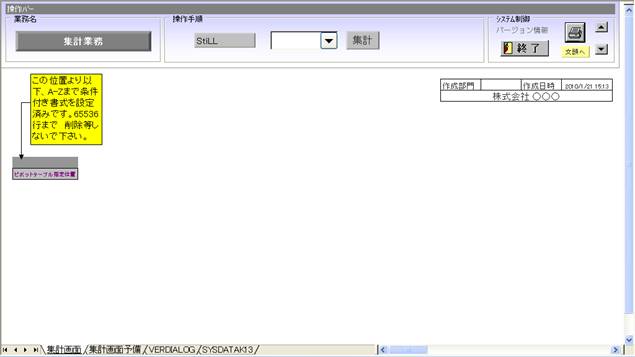
|
|
|
|
|
|
|
|
|
|
|
|
|
|
|
|
|
|
|
|
|
|
|
|
|
|
|
|
|
|
|
|
|
|
|
|
|
|
|
|
|
|
|
|
|
|
|
|
|
|
|
|
|
|
|
|
|
|
|
|
|
|
|
|
|
|
|
|
|
|
|
|
|
|
|
|
|
|
|
|
|
|
|
|
|
|
|
|
|
|
|
|
|
|
|
|
|
|
|
|
|
|
|
|
|
|
|
|
|
|
|
|
|
|
|
|
|
|
|
|
|
|
|
|
|
|
|
|
|
|
|
|
|
|
|
|
|
|
|
|
|
|
|
|
|
|
|
|
|
|
|
|
|
|
|
|
|
|
|
|
|
|
|
|
|
|
|
|
|
|
|
|
|
|
|
|
|
|
|
|
|
|
|
|
|
|
|
|
|
|
|
|
|
|
|
|
|
|
|
|
|
|
|
|
|
|
|
|
|
|
|
|
|
|
|
|
|
|
|
|
|
|
|
|
|
|
|
|
|
|
|
|
|
|
|
|
|
|
|
|
|
|
|
|
|
|
|
|
|
|
|
|
|
|
|
|
|
|
|
|
|
|
|
|
|
|
|
|
|
|
|
|
|
|
|
|
|
|
|
|
|
|
|
|
|
|
|
|
|
|
|
|
|
|
|
|
|
|
|
|
|
|
|
|
|
|
|
|
|
|
|
|
|
|
|
|
|
|
|
|
|
|
|
|
|
|
|
|
|
|
|
|
|
|
|
|
|
|
|
|
|
|
|
|
|
|
|
|
|
|
|
|
|
|
|
|
|
�ł��鎖�E�֗��ȓ_ |
|
|
|
|
|
|
|
|
|
|
|
|
|
|
|
���̃e���v���[�g�̃Z���ɂ́A�w�肵���Z���̒l�̗L���f���ď�����ݒ肷��u�����t�������v�� |
|
|
|
|
|
�ݒ肳��Ă��܂��B |
|
|
|
|
|
|
|
|
|
|
|
|
|
|
|
|
|
|
|
|
|
|
|
|
|
|
|
|
|
|
|
|
�ʏ�̃s�{�b�g�e�[�u���ł͂��ׂẴZ���Ɍr�����\�����ꂸ�A�܂��\�̒��ɏW�v�s������p�^�[���� |
|
|
|
|
�W�v�\�ł́A�ǂ̍s���W�v�s�Ȃ̂����킩��ɂ������̂ɂȂ��Ă��܂��B |
|
|
|
|
|
|
|
|
|
|
|
|
|
|
|
|
|
|
|
|
|
|
|
|
|
|
�u�W�v�e���v���[�gP�v�ł́A���ׂẴZ���Ɍr����\��������A�W�v�̍s�ɂ̓Z���ɐF������Ȃǂ� |
|
|
|
|
|
�����t�����������炩���ߐݒ肳��Ă��܂��̂ŁA�w�肳�ꂽ�ʒu�Ƀs�{�b�g�e�[�u�����쐬���邾���ŁA |
|
|
|
|
���h���̂���W�v�\���쐬�ł���悤�ɂȂ�܂��B |
|
|
|
|
|
|
|
|
|
|
|
|
|
|
|
|
|
|
|
|
|
|
|
|
|
|
|
Excel�ʏ�̃s�{�b�g�e�[�u�� |
|
|
|
|
�u�W�v����ڰ�P�v |
|
|
|
|
|
|
|
|
|
|
|
|
|
|
|
|
|
|
|
|
|
|
|
|
|
|
|
|
|
|
|
|
|
|
|
|
|
|
|
|
|
|
|
|
|
|
|
|
|
|
|
|
|
|
|
|
|
|
|
|
|
|
|
|
|
|
|
|
|
|
|
|
|
|
|
|
|
|
|
|
|
|
|
|
|
|
|
|
|
|
|
|
|
|
|
|
|
|
|
|
|
|
|
|
|
|
|
|
|
|
|
|
|
|
|
|
|
|
|
|
|
|
|
|
|
|
|
|
|
|
|
|
|
|
|
|
|
|
|
|
|
|
|
|
|
|
|
|
|
|
|
|
|
|
|
|
|
|
|
|
|
|
|
|
|
|
|
|
|
|
|
|
|
|
|
|
|
|
|
|
|
|
|
|
|
|
|
|
|
|
|
|
|
|
|
|
|
|
|
|
|
|
|
|
|
|
|
|
|
|
|
|
|
|
|
|
|
|
|
|
|
|
|
|
|
|
|
|
|
|
|
|
|
|
|
|
|
|
|
|
|
|
|
|
|
|
|
|
|
|
|
|
|
|
|
|
|
|
|
|
|
|
|
|
|
|
|
|
|
|
|
|
|
|
|
|
|
|
|
|
|
|
|
|
|
|
|
|
|
|
|
|
|
|
|
|
|
|
|
|
|
|
|
|
|
|
|
|
|
|
|
|
|
|
|
|
|
|
|
|
|
|
|
|
|
|
|
|
|
|
|
|
|
|
|
|
|
|
|
|
|
|
|
|
|
|
|
|
|
|
|
|
|
|
|
|
|
|
|
|
|
|
�@ |
�� �w�肵���ʒu�Ƀs�{�b�g�e�[�u�����쐬���邾���B�Z���̒l�ɉ����ď������ݒ肳��܂��B |
�@ |
�@ |
|
|
|
|
|
|
|
|
|
|
|
|
|
|
|
|
|
|
|
|
�u�W�v�e���v���[�gP�v�ɂ���V�[�g�͈ȉ��̒ʂ�ł��B |
|
|
|
|
|
|
|
|
|
|
|
|
|
|
|
|
|
|
|
|
|
|
|
|
|
|
|
[�W�v���] �c���̃V�[�g�Ƀs�{�b�g�e�[�u�����쐬���A�V�X�e���̕\����ʂƂ��Ďg�p���܂��B |
|
|
|
|
|
[�W�v��ʗ\��]�c[�W�v���]�V�[�g�Ɠ������̂ł��B
�ʂ̍��ڂŏW�v�����\���쐬�������ꍇ�ȂǂɎg���܂��B |
|
|
|
|
[VERDIALOG]�V�[�g�c�o�[�W�������̃_�C�A���O��\������Ƃ��Ɏg�p����V�[�g�ł��B |
|
|
|
|
|
[SYSDATAK13]�V�[�g�c�V�X�e���̊�{�����L�q���܂��B |
|
|
|
|
|
|
|
|
|
|
|
|
|
|
|
|
|
|
|
|
|
|
|
|
|
|
|
����ȊO�ɁA�s�{�b�g�e�[�u���ŏW�v����f�[�^���i�[���邽�߂̃V�[�g���쐬���Ă����܂��B |
|
|
|
|
|
StiLL�̃V�X�e���e���v���[�g[���[�N�V�[�g�Z�b�g�f�[�^�擾]�����p����ƕ֗��ł��B |
|
|
|
|
|
|
������ꏊ�@���j���[ [StiLL] �� [�V�X�e���e���v���[�g] �� [�J���p�V�[�g] |
|
|
|
|
|
|
|
|
|
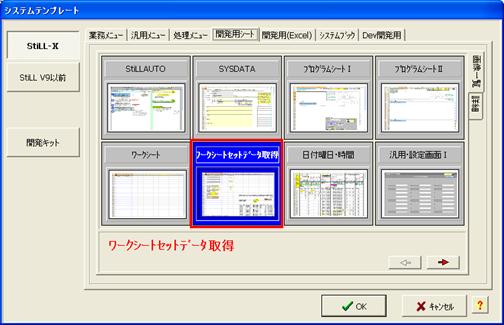
|
|
|
|
|
|
|
|
|
|
|
|
|
|
|
|
|
|
|
|
|
|
|
|
|
|
|
|
|
|
|
|
|
|
|
|
|
|
|
|
|
|
|
|
|
|
|
|
|
|
|
|
|
|
|
|
|
|
|
|
|
|
|
|
|
|
|
|
|
|
|
|
|
|
|
|
|
|
|
|
|
|
|
|
|
|
|
|
|
|
|
|
|
|
|
|
|
|
|
|
|
|
|
|
|
|
|
|
|
|
|
|
|
|
|
|
|
|
|
|
|
|
|
|
|
|
|
|
|
|
|
|
|
|
|
|
|
|
|
|
|
|
|
|
|
|
|
|
|
|
|
|
|
|
|
|
|
|
|
|
|
|
|
|
|
|
|
|
|
|
|
|
|
|
|
|
|
|
|
|
|
|
|
|
|
|
|
|
|
|
|
|
|
|
|
|
|
|
|
|
|
|
|
|
|
|
|
|
|
|
|
|
|
|
|
|
|
|
|
|
|
|
|
|
|
|
|
|
|
|
|
|
|
|
|
|
|
|
|
|
|
|
|
|
|
|
|
|
|
|
|
|
|
|
|
|
|
|
|
|
|
|
|
|
|
|
|
|
|
|
|
|
|
|
|
|
|
|
|
|
|
|
|
|
|
|
|
|
|
|
|
|
|
|
|
|
|
|
|
|
|
|
|
|
|
|
|
|
|
|
|
|
|
|
|
|
|
|
|
|
|
|
|
|
|
|
|
|
|
|
|
|
|
|
|
|
|
|
|
|
[�W�v���]�V�[�g(�܂���[�W�v��ʗ\��]�V�[�g)�Ƀs�{�b�g�e�[�u�����쐬���܂��B |
|
|
|
|
|
|
�s�{�b�g�e�[�u���̍쐬��̓Z��B15(���}�̃O���[�F�̃Z��)�ɂ��܂��B |
|
|
|
|
|
|
|
|
|
|
|
|
|
|
|
|
|
|
|
|
|
|
|
|
|
|
|
|
|
|
|
|
|
|
|
|
|
|
|
|
|
|
|
|
|
|
|
|
|
|
|
|
|
|
|
|
|
|
���̃V�[�g�ɐݒ肳��Ă�������t�������͈ȉ��̒ʂ�ł��B |
|
|
|
|
|
|
|
|
|
|
|
|
|
|
|
|
|
|
|
|
|
|
|
|
|
|
|
15�s�� |
|
|
|
|
|
|
|
|
|
|
|
|
|
|
|
|
�������16�s�ڂɒl�������Ă���ꍇ�́A�Z���̐F���O���[�ɂ��܂��B |
|
|
|
|
|
|
|
|
|
|
|
|
|
|
|
|
|
|
|
|
|
|
|
|
|
|
|
|
|
|
|
|
|
|
|
|
|
|
|
|
|
|
|
|
|
|
|
|
|
|
|
|
|
|
|
|
|
|
|
|
|
|
|
|
|
|
|
|
|
|
|
|
|
|
|
|
|
|
|
|
|
|
|
|
|
|
|
|
|
|
|
|
|
|
|
|
|
|
|
|
|
|
|
|
|
|
|
|
|
|
|
|
|
|
|
|
|
|
|
|
|
|
|
|
|
|
|
|
�E�}�̃Z��F15�̏ꍇ�A�������16�s��(�Z��F15)�� |
|
|
|
|
|
|
|
|
|
|
�u���v / ���z�v�Ƃ����l�������Ă��܂��̂ŁA�����t�� |
|
|
|
|
|
|
|
|
|
|
�������K�p����܂��B |
|
|
|
|
|
|
|
|
|
|
|
|
|
|
|
|
|
|
|
|
|
|
|
|
|
|
|
|
|
|
|
|
|
|
|
|
|
|
|
|
|
|
|
|
|
|
|
|
|
|
|
|
|
|
|
|
|
|
|
|
|
|
|
|
|
|
16�s�� |
|
|
|
|
|
|
|
|
|
|
|
|
|
|
|
|
�Z���ɒl�������Ă���ꍇ�̓Z���̐F���O���[�ɂ��A�r����\�����܂��B |
|
|
|
|
|
|
|
|
|
|
|
|
|
|
|
|
|
|
|
|
|
|
|
|
|
|
|
|
|
|
|
|
|
|
|
|
|
|
|
|
|
|
|
|
|
|
|
|
|
|
|
|
|
|
|
|
|
|
|
|
|
|
|
|
|
|
|
|
|
|
|
|
|
|
|
|
|
|
|
|
|
|
|
|
|
|
|
|
|
|
|
|
|
|
|
|
|
|
|
|
|
|
|
|
|
|
|
|
|
|
|
|
|
|
|
|
|
|
|
|
|
|
|
|
|
|
|
|
�E�}�̃Z��F16�ɂ́u���v / ���z�v�Ƃ����l�� |
|
|
|
|
|
|
|
|
|
|
|
�����Ă��܂��̂ŁA�����t���������K�p����܂��B |
|
|
|
|
|
|
|
|
|
|
|
|
|
|
|
|
|
|
|
|
|
|
|
|
|
|
|
|
|
|
|
|
|
|
|
|
|
|
|
|
|
|
|
|
|
|
|
|
|
|
|
|
|
|
|
|
|
|
|
|
|
|
|
|
|
|
|
|
|
|
|
|
|
|
|
|
|
|
17�s�ڈȍ~ |
|
|
|
|
|
|
|
|
|
|
|
|
|
|
|
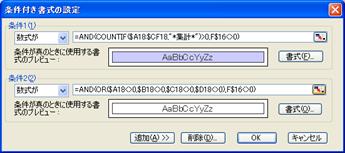
|
|
|
|
|
|
|
|
|
|
|
|
|
|
|
|
|
|
|
|
|
|
|
|
|
|
|
|
|
|
|
|
|
|
|
|
|
|
|
|
|
|
|
|
|
|
|
|
|
|
|
|
|
|
|
|
|
|
|
|
|
|
|
|
|
|
|
|
|
|
|
|
|
|
|
|
|
|
|
|
|
|
|
|
|
|
|
|
|
|
|
|
|
|
|
|
|
|
|
|
|
|
|
|
|
|
|
|
|
|
|
|
|
|
|
|
|
|
|
|
|
|
|
|
|
|
|
|
|
|
|
|
|
|
|
|
|
|
|
|
|
|
|
|
|
|
|
|
|
|
|
|
|
|
|
|
|
|
|
|
|
|
|
|
|
|
|
|
|
|
�@ �����s�̃Z���Łu�W�v�v�Ƃ����������܂l�̓����Ă���Z��������A���������16�s�ڂ̃Z���ɒl�� |
|
|
|
|
�����Ă���ꍇ�́A�Z���̐F�𔖂��ɂ��A�r����\�����܂��B |
|
|
|
|
|
|
|
|
|
|
|
|
|
|
|
|
|
|
|
|
�E�}�̃Z��F20�̏ꍇ�A�����s��B��(�Z��B20)�� |
|
|
|
|
�u���� ���� �W�v�v�Ƃ����l�������Ă���A���� |
|
|
|
|
�������16�s��(�Z��F16)���u���v / ���z�v�Ƃ��� |
|
|
|
|
�l�������Ă��܂��̂ŁA�����t���������K�p�����܂��B |
|
|
|
|
|
|
|
|
|
|
|
|
|
|
|
|
|
|
|
|
|
|
|
|
|
|
|
|
|
|
|
|
|
|
|
|
|
|
|
|
|
|
|
|
|
|
|
|
|
|
|
|
|
|
|
|
|
|
|
|
|
|
|
|
|
|
|
|
|
|
|
|
|
|
|
|
|
|
|
|
|
|
|
|
|
|
|
|
|
|
|
|
|
|
|
|
|
|
|
|
|
�A �@�̏����Ɉ�v���Ȃ��ꍇ�ŁA�����s��A��`D��̂����ꂩ�ɒl�������Ă���A���������16�s�ڂ� |
|
|
|
|
�Z���ɒl�������Ă���ꍇ�́A�r����\�����܂��B |
|
|
|
|
|
|
|
|
|
|
|
|
|
|
|
|
|
|
|
|
|
|
|
|
|
|
|
�E�}�̃Z��F23�̏ꍇ�A�����s�̃Z���Ɂu�W�v�v������ |
|
|
|
|
|
�������܂ރZ�������݂��Ȃ����߁A�@�̏����t������ |
|
|
|
|
�͓K�p����܂���B |
|
|
|
|
|
|
|
|
|
|
|
|
|
|
|
|
|
|
�����s��D��(�Z��D23)�Ɂu�������Ȃ��v�A |
|
|
|
|
�������16�s��(�Z��F16)�Ɂu���v /
���z�v�Ƃ��� |
|
|
|
|
�l�������Ă��邽�߁A�A�̏����t�������� |
|
|
|
|
�K�p����܂��B |
|
|
|
|
|
|
|
|
|
|
|
|
|
|
|
|
|
|
|
|
|
|
|
|
|
|
|
|
|
|
|
|
|
|
|
|
|
|
|
|
|
|
|
|
|
|
|
|
|
|
|
|
|
|
|
|
|
|
���� |
|
|
|
|
|
|
|
|
|
|
|
|
|
|
|
|
Excel2007�ł́A�����t���������ݒ肳��Ă���Z���Ƀs�{�b�g�e�[�u�����쐬����ƁA�����t���������N���A |
|
|
|
|
����Ă��܂��܂��B |
|
|
|
|
|
|
|
|
|
|
|
|
|
|
|
�܂��s�{�b�g�e�[�u�����X�V�����Ƃ����A�s�{�b�g�e�[�u�����쐬����Ă���Z���͈͂̏����t�������� |
|
|
|
|
�N���A����܂��BExcel2003�ȑO�ō쐬�����u�b�N��Excel2007�ŊJ���A�쐬���Ă���s�{�b�g�e�[�u�����X�V���Ă� |
|
|
|
���l�ł��B |
|
|
|
|
|
|
|
|
|
|
|
|
|
|
|
|
|
|
|
|
|
|
|
|
|
|
|
|
|
|
|
|
|
|
|
|
|
|
|
|
|
|
|
|
|
|
|
|
|
|
|
|
|
|
|
|
|
|
|
|
|
|
|
|
|
|
|
|
|
|
|
|
|
|
|
|
|
|
|
|
|
|
|
|
|
|
|
|
|
|
|
|
|
|
|
|
|
|
|
|
|
|
|
|
|
|
|
|
|
|
|
|
|
|
|
|
|
|
|
|
|
|
|
|
|
|
|
|
|
|
|
|
|
|
|
|
|
|
|
|
|
|
|
|
|
|
|
�@ |
�� �s�{�b�g�e�[�u���̊��p�ŏW�v�V�X�e�����ȒP�쐬�B���G�Ȋ��͕s�v�ł��B |
�@ |
�@ |
�@ |
|
|
|
|
|
|
|
|
|
|
|
|
|
|
|
|
|
|
|
|
StiLL�̃{�^���@�\���g���āA�s�{�b�g�e�[�u�����g�����W�v�\���V�X�e�������邱�Ƃ��\�ł��B |
|
|
|
|
|
�O�q�̒ʂ�A�s�{�b�g�e�[�u���Ȃ�Ε��G�Ȑ������g�킸�A�ȒP�Ȑݒ�ŃN���X�W�v�\���쐬�ł��܂��B |
|
|
|
|
�W�v���ڂ̓���ւ����ȒP�ɍs���܂��̂ŁA�W�v�\�̍쐬�E�C���ɗv����H�����팸�ł��܂��B |
|
|
|
|
|
|
|
|
|
|
|
|
|
|
|
|
|
|
|
|
|
|
�s�{�b�g�e�[�u�����g�����W�v�v���O�����̏ڂ����쐬���@�ɂ��Ă� |
|
|
|
|
|
|
|
|
|
|
|
|
|
|
|
|
|
|
|
|
|
|
|
|
|
|
|
StiLL�n���h�u�b�N�@P.110�` |
|
|
|
|
|
|
|
|
|
|
|
|
StiLL�J���K�C�h�@P.151�` |
|
|
|
|
|
|
|
|
|
|
|
|
|
|
|
|
|
|
���������������B |
|
|
|
|
|
|
|
|
|
|
|
|
|
|
|
|
|
|
|
|
|
|
|
|
|
|
|
|
|
|
Copyright(C) �A�C�G���A�C�����������@���f�]�ڂ��ւ��܂� |
|
|
|
|
|
|
|
|
|
|
|
|
|
|
|
|
|
|
|